< この記事をシェア >
nasne(ナスネ)に新しくtorneなどクライアント機器を登録しようとした時に『nasneはこれ以上ペアリングを行うことができません。nasne HOMEで不要な機器の登録を解除してください』と表示されて登録できない時の対処方法です。
ペアリング済の古いデバイスをクライアント機器から削除する手順を紹介します。
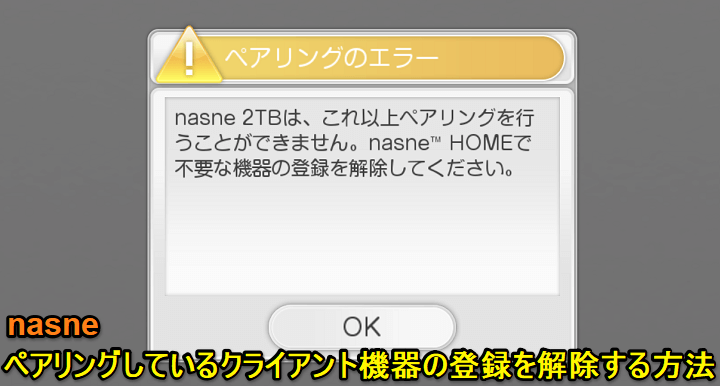
自宅内のWi-Fi環境や外出先からテレビや録画したテレビ番組を視聴できる「nasne」
torne mobileアプリなどを利用することでiPhone、Androidスマホから自宅のnasneに接続してリモートでテレビ番組の予約を録画したり、録画している番組や現在放送中の番組をリモート視聴したりすることもできるので自分は新しいスマホを購入したら絶対にセットアップするアプリの1つです。
nasneはクライアント機器の接続台数の制限あり
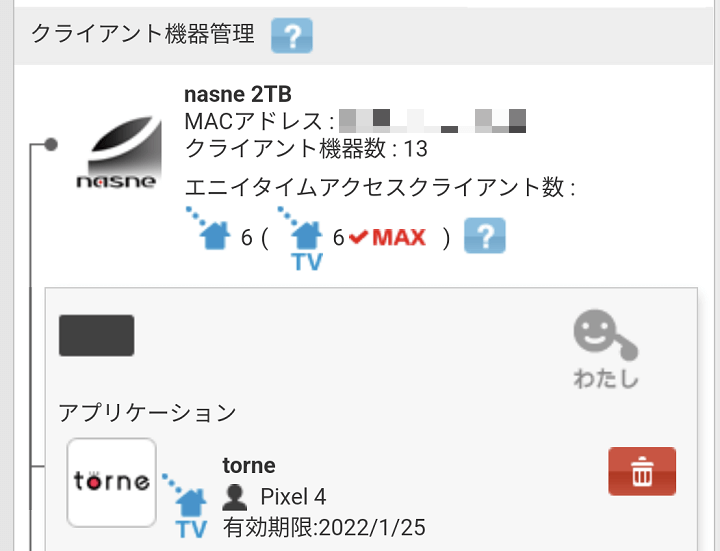
そんなnasneですが、ペアリングできるクライアント機器には上限があります。
複数台の機器(スマホやPSなど)を登録している状態でさらにtorneアプリからペアリングしようとすると「nasneはこれ以上ペアリングを行うことができません。nasne HOMEで不要な機器の登録を解除してください」と表示されて登録できないことがあります。
このエラーが表示された場合は、nasneに登録済のクライアント機器で利用していないもの(機種変更前のスマホなど)を削除する必要があります。
この記事では、nasneに新しく機器を登録しようとした際に「これ以上ペアリングを行うことができません。nasne HOMEで不要な機器の登録を解除してください」というエラーが表示された場合の対処方法(ペアリング済のクライアント機器をtorneアプリから削除する手順)を紹介します。
【nasne】新しい端末を登録しようとした時に「nasneはこれ以上ペアリングを行うことができません。nasne HOMEで不要な機器の登録を解除してください」というエラーが表示された時の対処方法
ペアリング済のクライアント機器をtorneアプリから削除する手順
現在nasneに接続済の端末や同じWi-Fi環境内のPCやPlaystationからnasne HOMEにアクセス
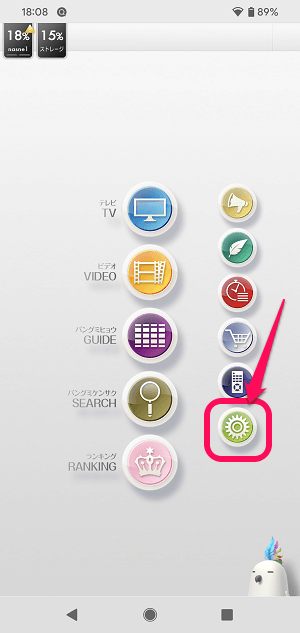
現在nasneとペアリング済のiPhone・Androidのtorne mobileアプリや同Wi-Fi環境のPCやPlaystationのtorneなどからnasne HOMEにアクセスします。
torneアプリ内から「設定」を選択します。
今回はスマホのtorne mobileアプリからの手順で紹介していますが、PSのtorneアプリからも同じ手順で実行できます。
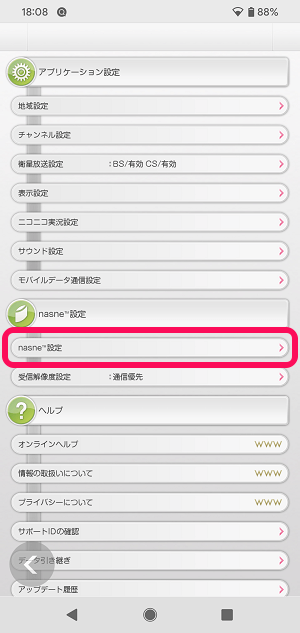
「nasne設定」をタップします。
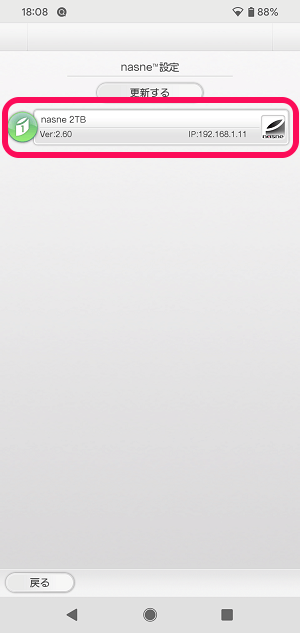
同じWi-Fi内のnasneが表示されます。
ペアリングしているクライアント機器の削除を実行するnasneをタップします。
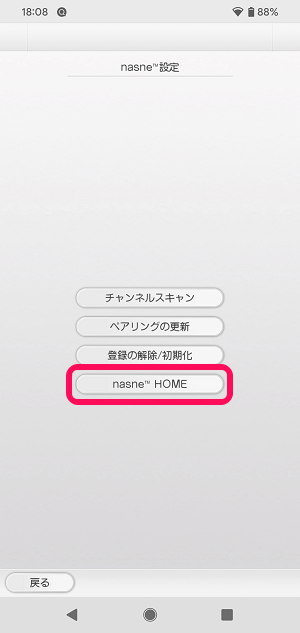
「nasne HOME」を選択します。
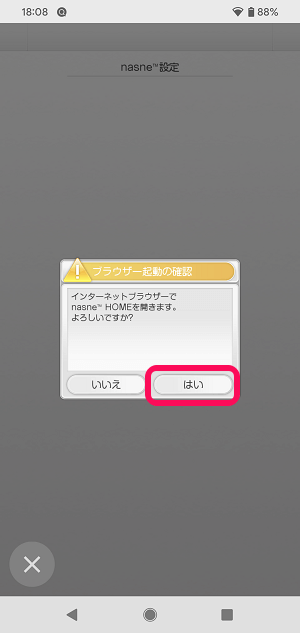
ブラウザ起動の確認が表示されます。
「はい」を選択します。
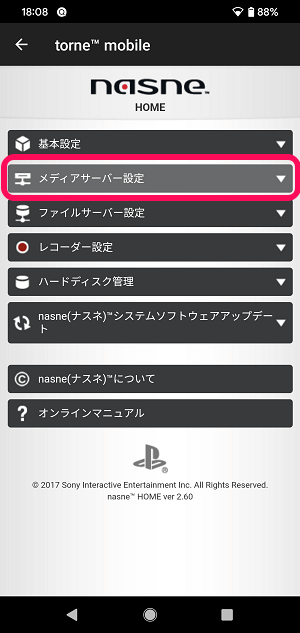
nasne HOMEの設定画面が開きます。
「メディアサーバー設定」を選択します。
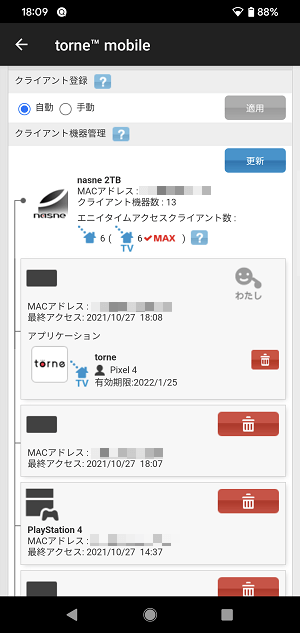
ツリー上に「メディアサーバー設定」の一覧が表示されます。
中にある「クライアント機器管理」の部分を確認します。
ここに現在nasneとペアリング設定済のクライアント機器一覧が表示されています。
不要なクライアント機器のペアリングを解除
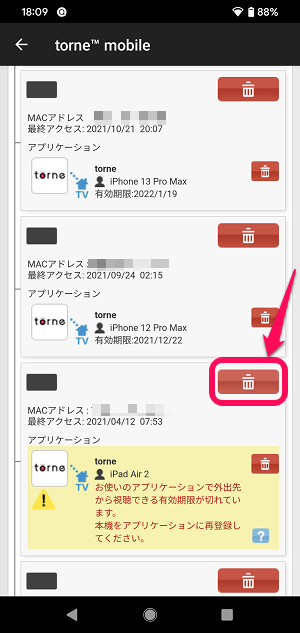
有効期限が切れていたり、もう利用していない古いデバイスなどnasneとのペアリングを解除しても問題ない端末の横にあるゴミ箱アイコンをタップします。
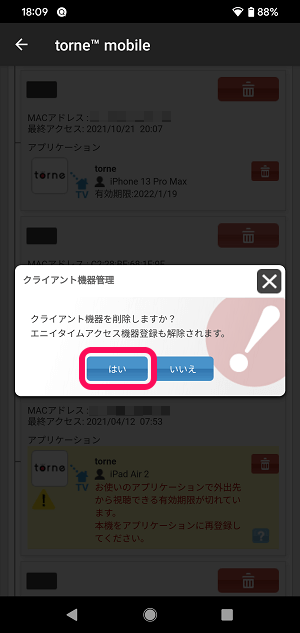
クライアント機器を削除しますか?と表示されます。
選択したデバイスとnasneのペアリング登録を解除しても問題ない場合は「はい」を選択します。
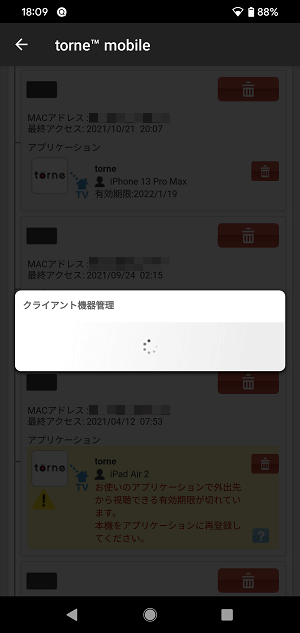
ペアリングの削除完了となります。
これでエラーは表示されなくなる。新端末をnasneにペアリング登録すればOK
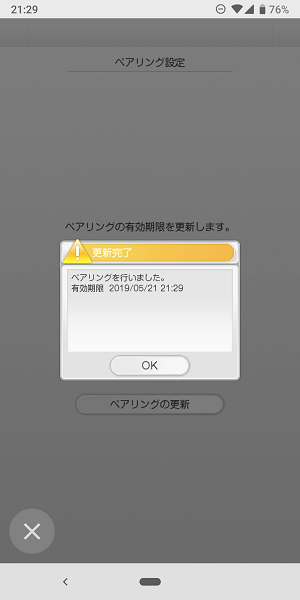
これで「nasneはこれ以上ペアリングを行うことができません。nasne HOMEで不要な機器の登録を解除してください」というエラーは解消されます。
あとは新端末をtorneアプリなどからnasneに新規登録すればOKです。
新しいスマホやタブレットなど新端末をnasneに登録しようとした時に「これ以上ペアリングを行うことができません。nasne HOMEで不要な機器の登録を解除してください」というエラーが表示されてペアリングできない場合に古い端末のクライアント機器を削除する手順はこんな感じです。
nasne愛用者の人でスマホを機種変更したなど新端末を登録する際にペアリング上限が表示された場合は↑の手順でどうぞ。
ちなみに以前から利用しているnasneに登録済のデバイスからnasne内の動画を視聴しようとした際に「ペアリング期限が切れたため、再生が中断されました」と表示されて視聴できない場合の対処方法、ペアリング更新手順は↓の記事を参考にしてみてください。
< この記事をシェア >
\\どうかフォローをお願いします…//
この【nasne】『これ以上ペアリングを行うことができません。nasne HOMEで不要な機器の登録を解除してください』と表示されて機器が登録できない時の対処方法の最終更新日は2021年10月29日です。
記事の内容に変化やご指摘がありましたら問い合わせフォームまたはusedoorのTwitterまたはusedoorのFacebookページよりご連絡ください。



























